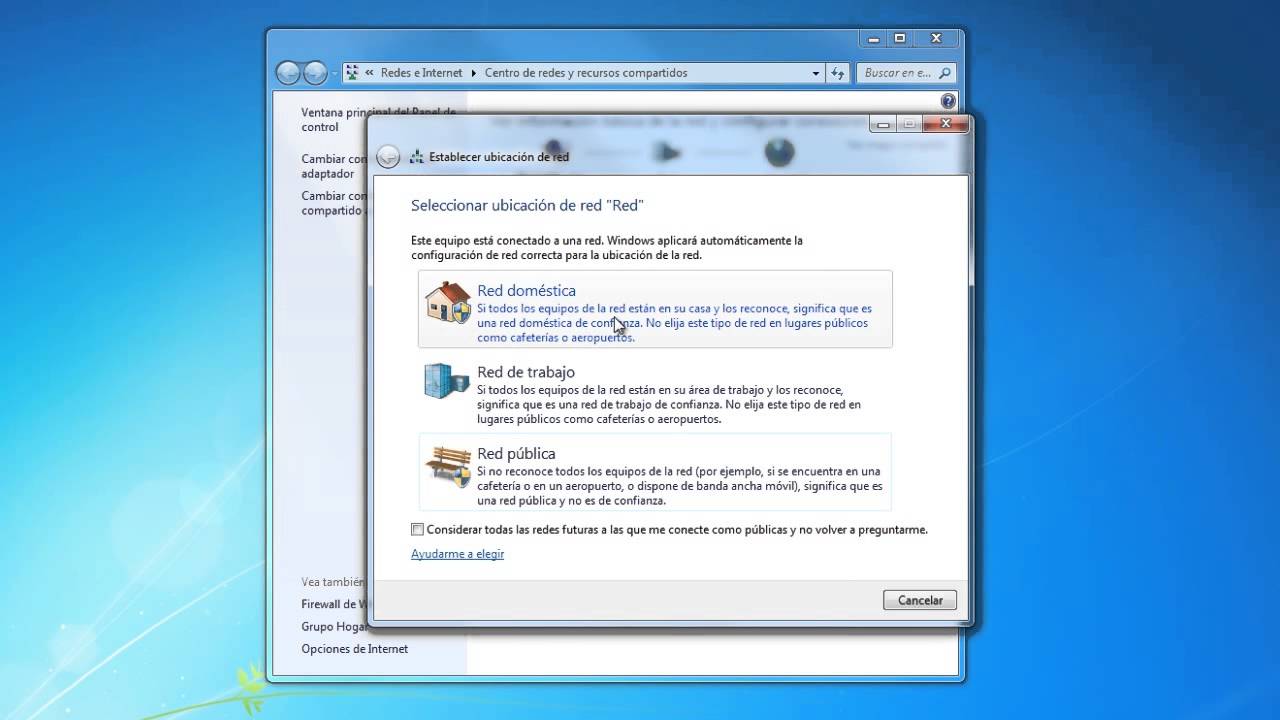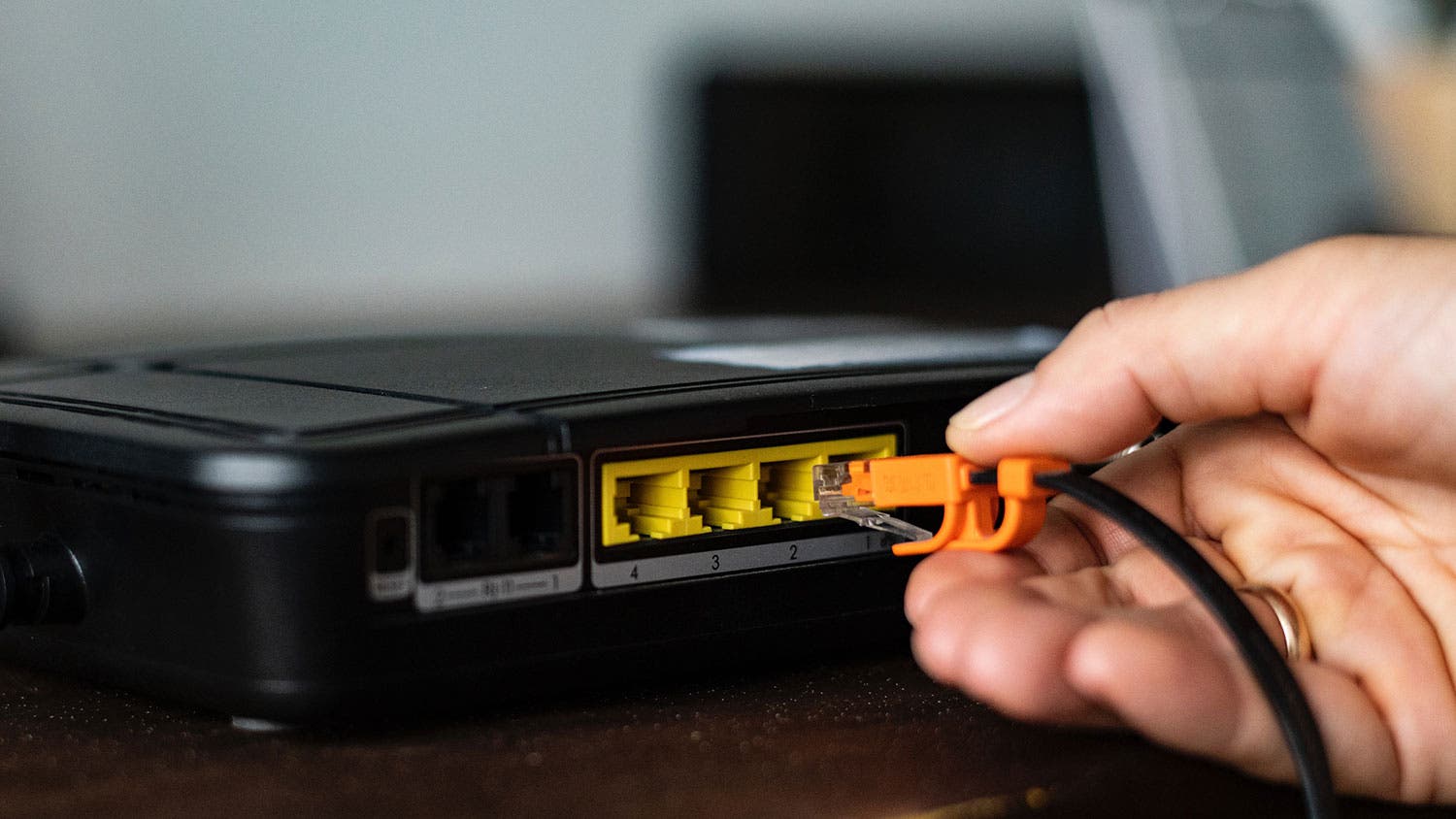Lo sai Come connettersi a una rete facilmente? Spieghiamo qui ciascuno dei passaggi che devi seguire per raggiungerlo in modo soddisfacente! Questa procedura è estremamente semplice, non ci resta che eseguirla tramite un router, solitamente con Wi-Fi. Usiamo alcuni cavi e vediamo quali sono i computer che vogliamo collegare.
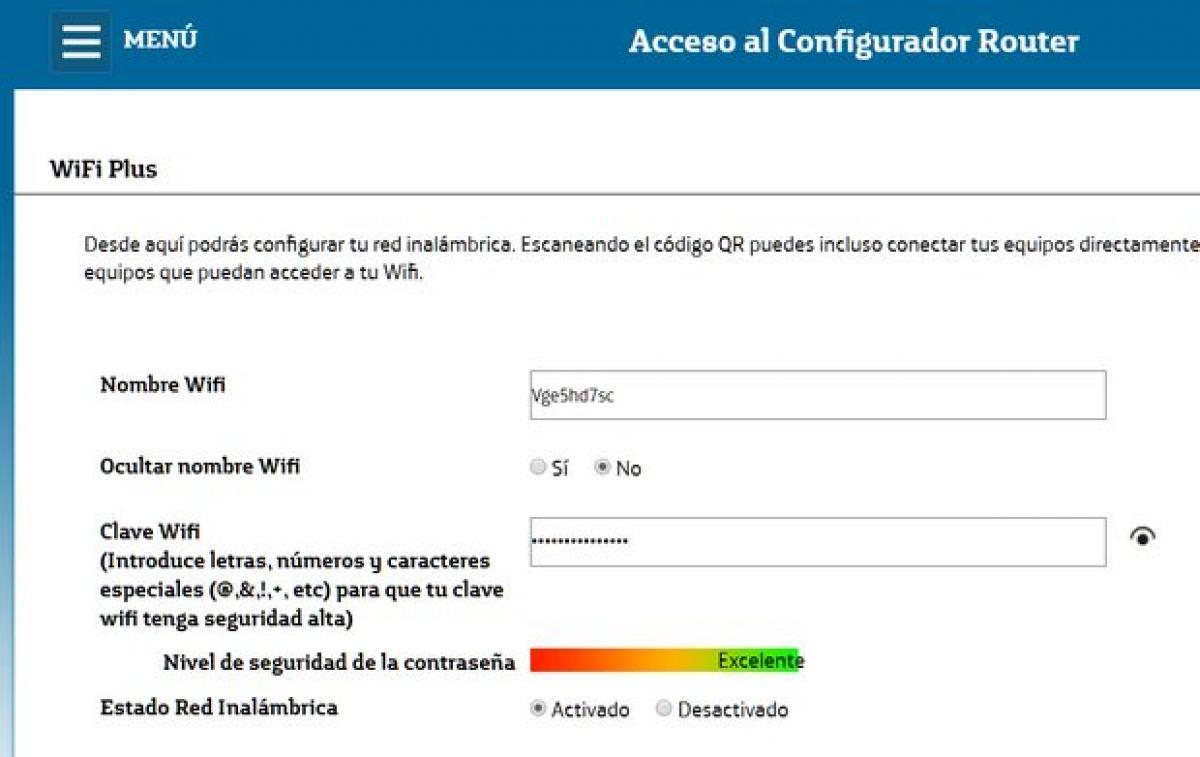
Come connettersi a una rete?
Prima di entrare nell'argomento, definiamo innanzitutto il termine Wifi, che è l'elemento che ci permetterà di connetterci ad una rete disponibile. Il Wi-Fi è una rete locale wireless che consente ad alcuni dispositivi di comunicare con una rete di comunicazione tramite un punto di accesso. Ha sostanzialmente una portata limitata.
Ora parliamo di come connettersi a una rete, che è davvero un processo abbastanza semplice e chiaro. Abbiamo bisogno di un router (preferibilmente Wi-Fi), dei cavi corrispondenti, del computer a cui vogliamo connetterci e di attendere con molta pazienza. Tuttavia, i passaggi per connettere il computer alla rete variano a seconda del sistema operativo che utilizziamo. Di solito è un compito che non richiede molti tecnicismi e può essere svolto da chiunque. Ecco perché in detto articolo sapremo come farlo chiaramente.
Configurazione del router
Passaggio 1: la prima cosa da fare è collegare il router a una fonte di alimentazione e quindi accenderlo.
Passaggio 2: comunichiamo il cavo Internet al router. In questa fase non dobbiamo preoccuparci della posizione della connessione, perché tutti i router hanno un'etichetta per evitare confusione e problemi. Ora colleghiamo il cavo principale alla porta etichettata come ADSL o DSL.
Passaggio 3: colleghiamo il cavo Ethernet alla porta indicata del computer che si trova sempre sul pannello posteriore del cabinet.
Passaggio 4: colleghiamo l'altra estremità del cavo alla porta «Ethernet» del router.
Computer portatili con wifi
Se il laptop che utilizziamo è dotato di connessione Wi-Fi, non dobbiamo far altro che collegarlo alla rete tramite il pannello di controllo del sistema operativo. Naturalmente, per questo avremo bisogno di una password che è sempre scritta nel manuale o sul dispositivo stesso. Va notato che dobbiamo essere consapevoli della nostra sicurezza, dobbiamo cambiare questa password al momento della prima connessione.
Ripeteremo questi passaggi su tutti i computer che verranno collegati alla rete, ad esempio tramite cavi e in modalità wireless.
Verifica della connessione di rete
Per fare ciò, fai clic sul menu "Start" e quindi fai clic sul pulsante rosso se tutti i computer sono collegati significa che abbiamo avuto successo.
Configurazione della rete wireless
- Passaggio 1: individua il pulsante rosso, che di solito si trova nell'angolo in basso a destra della barra delle applicazioni.
- Passaggio 2: individuare la rete wireless che ci corrisponde e quindi fare clic su Connetti.
- Passaggio 3: posizioniamo la chiave di sicurezza e la diamo ok.
- D'ora in poi, possiamo iniziare a condividere documenti e dispositivi con altri computer in rete.
Aggiorna firmware
Affinché la tua rete funzioni bene, sta fondamentalmente aggiornando il firmware poiché questi aggiornamenti correggono bug ed errori nel sistema. Inoltre generano più funzioni o sbloccano anche determinate cose che non vengono utilizzate, quindi è importante essere molto consapevoli degli aggiornamenti di volta in volta. Se c'è la verifica del router, cerca l'aggiornamento su Internet sul sito originale per verificare che sia il tuo modello e basta.
Cambia password
Questi possono essere hackerati facilmente, devono essere cambiati per la loro sicurezza e uno dei passaggi più importanti è cambiare queste chiavi.
Accedi al router tramite l'indirizzo IP 192.168.1.1 quindi inserisci il nome utente e la password che hai attualmente. Come abbiamo già detto se non li hai cambiati sono sempre scritti nel manuale o sull'etichetta del router.
Entrerai nel menu di configurazione del router, ogni marca ha il suo menu e persino chiama la stessa cosa con nomi diversi, quindi qui daremo una spiegazione generale. Se hai bisogno di istruzioni complete, vai al manuale del router o al forum degli utenti dell'operatore o della marca del router utilizzato.
Quasi tutti i menu del router generalmente contengono schede per l'accesso alle impostazioni rapide o di base, nonché schede per le impostazioni avanzate. In generale, l'opzione per modificare la password del router è solitamente in "Avanzate" o "Amministrazione", sebbene, ad esempio, per i router Movistar, nel menu sia presente un'opzione diretta:
Molto facile inserire la vecchia password quindi inserire quella nuova salvare le modifiche e riprendere il router. Quindi cambia il nome e la password Wi-Fi, è anche importante fare lo stesso con questo poiché vengono per impostazione predefinita con una password molto vulnerabile. Diventare più potenti quando viene data loro maggiore sicurezza.
Scheda di rete
Si trova all'interno del tuo computer e ti permette di catturare il segnale dal router wireless o di collegarlo con un cavo.
Configura una rete locale
Oggi molte persone hanno più di un computer in casa e a volte abbiamo bisogno di trovare la necessità di condividere o fare più connessioni, condividere file, anche stampare varie cose stando a casa.
Per le persone che non sanno cosa sia una rete locale, questa può essere definita come una connessione che viene creata tra uno o più computer. Che consente lo scambio di informazioni tra di loro, e in modo molto semplice.
Reti locali in diversi modi:
- Un cavo LAN
- Wi-Fi senza fili
- Squadre miste tra loro
Vantaggi
Molti vantaggi di avere una rete di questo:
- Connessione e feedback tra più computer.
- Distribuire l'uso di più periferiche tra computer, questo è il momento in cui è possibile unire o utilizzare più stampanti per tutti.
- Avere dati in luoghi diversi con le sue misurazioni
Rete locale: requisiti
Fondamentalmente non serve molto
- Due computer con scheda di rete o connessione wireless
- Cavi un modello molto specifico se è wireless non hai bisogno dei cavi.
- Un dispositivo chiamato switch o hub
- Router con connessione Internet
- Un altro router connesso a più prese di rete
Come collegare l'apparecchiatura
- Se il nostro router ha abbastanza spazio libero collegheremo il dispositivo direttamente al router tramite un cavo, e il router ci permetterà di accedere a Internet.
- Se il nostro router è wifi, il dispositivo può connettersi tramite wifi.
- Se il nostro team ha più porte libere rispetto ai router (i proprietari in genere hanno solo 4 porte), dobbiamo utilizzare hub o switch ancora migliori per connettere i dispositivi. Useremo un cavo per collegare questo switch al router.
- La soluzione ibrida consiste nel collegare alcuni dispositivi allo switch tramite il cavo RJ45 e poi collegare i restanti dispositivi al nostro router Wifi tramite Wi-Fi.
In breve, abbiamo già la nostra rete locale. Cioè, tutti i computer si uniscono nella stessa posizione, che sarà un router o un insieme di switch del router. Di solito il corriere ci fornirà un router configurato per fornire indirizzi IP in modo dinamico. Quindi ad ogni dispositivo che colleghiamo verrà assegnato automaticamente un indirizzo IP nello stesso range, e sarà servito dal nostro router.
In ogni caso possiamo configurare un IP fisso per il dispositivo. Ma per questo abbiamo bisogno di conoscere l'intervallo IP servito dal router, che generalmente è 192.168.1.XX e il router è 192.168.1.1. Allo stesso modo, se il router ha la funzione wifi, è stato configurato con SSID (o nome della rete Wifi) e ha una password, dobbiamo usare questa password per connettere il dispositivo tramite wifi.
Condividi file
Bene, finora abbiamo collegato tutti i dispositivi alla rete locale e ora possiamo condividere l'accesso a Internet tramite il router. Ma non possiamo ancora condividere file tra i team perché dovranno rendere i team visibili l'uno all'altro. A seconda del sistema operativo che abbiamo, questo può essere fatto in molti modi.
Tutte le persone usano Windows. Esaminiamo prima che possiamo vedere la rete. Se non riusciamo a vedere la rete, dobbiamo verificare che la funzione di rilevamento automatico della rete sia abilitata in Windows.
Apri dove dice Centro connessioni di rete e condivisione. Quindi aprire il tipo di rete del pannello di controllo nella casella Start, quindi premere invio, aprire la finestra modifica impostazioni di utilizzo avanzate. In esso, seleziona le opzioni "Abilita rilevamento rete" e "Abilita condivisione file".
Per utilizzare diverse versioni di Windows sulla rete locale, si consiglia di utilizzare i seguenti elementi insieme alle raccomandazioni necessarie per posizionare tutti i computer nello stesso gruppo di lavoro e assegnare un nome a ciascun computer, poiché è correlato all'identificazione tramite IP . È più facile per noi riconoscerlo, ecco perché:
Fare clic con il tasto destro su "Risorse del computer" e selezionare l'opzione "Proprietà" per aprire una nuova finestra con le impostazioni del computer. Vai alla sezione "Configura nome computer, dominio e gruppo di lavoro". Faremo clic sul pulsante "Modifica impostazioni" per aprire una nuova finestra in cui possiamo configurare queste sezioni
Diamo prima un'occhiata alla versione del sistema operativo, ci saranno alcune differenze in questa configurazione, ma abbiamo già configurato la rete in modo che i dispositivi si vedano. Selezioniamo solo la cartella che ogni computer vuole condividere e gli altri utenti possono vederla. Per fare ciò, dobbiamo seguire i seguenti passaggi:
Vai alla cartella e selezionala. Quindi fare clic destro su di esso e selezionare "Proprietà". Si apre la finestra "Proprietà". Fai clic sulla scheda Condividi in alto. Clicca quindi sul pulsante chiamato anche "Condividi" per selezionare l'utente con cui vuoi condividere la cartella. Essendo una rete domestica locale, è più semplice scegliere "Tutto".
Puoi anche utilizzare Uslar invece del pulsante Condividi (Condivisione avanzata), che ti consente di specificare un nome diverso per la cartella condivisa, che sarà il modo in cui gli altri utenti la vedranno.
I file che sono sul computer di rete, andiamo al PC di rete nel file e poi faremo clic su di essi per mostrare la cartella condivisa. Spero che con queste semplici e semplici istruzioni tu possa condividere una rete domestica.
Se vuoi continuare a navigare e conoscere nel dettaglio i nostri articoli vai a visitare il seguente link: Come funziona Internet